Vivre dans le monde du système d'exploitation Linux vous donne la puissance de calcul et l'exposition nécessaires pour atteindre la perfection informatique en tant que superutilisateur ou administrateur Linux. Un aspect de l'administration et du calcul du système d'exploitation Linux que nous devons tous nous efforcer de conquérir est la gestion des ressources.
La gestion des ressources dans les systèmes d'exploitation Linux est irrévocablement liée à la gestion des processus. Lorsque nous exécutons/installons des packages d'application dans un environnement de système d'exploitation Linux, des ressources telles que les cœurs de processeur pour le calcul et la mémoire sont affectées à cette application en cours d'exécution via des processus système/application.
Par conséquent, il est souvent important de savoir quel processus en cours d'exécution utilise quelle ressource et pendant combien de temps. Cet article examinera de plus près deux commandes Linux (ps et en haut ) qui sont suffisants pour récupérer l'utilisation du processeur par processus système, instantanément ou périodiquement.
Approches des commandes ps vs top pour l'utilisation du processeur Linux
Il est facile d'utiliser ces deux commandes pour imprimer l'utilisation du processeur de tous les processus. Avant de démontrer leurs prouesses dans la production de l'utilisation du processeur d'un seul processus, nous devons d'abord comprendre comment ces deux processus calculent ou fournissent des données d'utilisation du processeur.
La commande ps prend en compte l'utilisation du processeur
Son interprétation de l'utilisation du processeur d'un processus est le pourcentage de temps passé par le processus en cours d'exécution sur le processeur par rapport à la période pendant laquelle le processus se termine.
top Command Take on CPU Usage
Son interprétation de l'utilisation du processeur d'un processus consiste à référencer la dernière mise à jour de l'écran par rapport au temps CPU calculé et écoulé en pourcentage du temps total du CPU.
Par conséquent, quelles que soient ces deux commandes exprimant la valeur d'utilisation du processeur d'un processus en pourcentage, leur interprétation est différente.
Trouver l'utilisation du processeur d'un processus unique à l'aide de la commande ps
La première étape consiste à lister tous les processus en cours d'exécution afin d'identifier/isoler celui dont l'utilisation CPU nous intéressera. Pour afficher tous les processus en cours d'exécution sur votre système Linux, exécutez la commande suivante :
$ ps aux
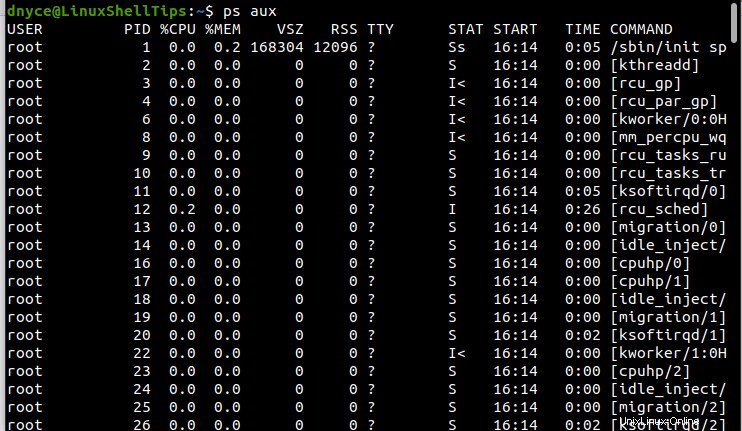
La COMMANDE colonne à l'extrême droite répertorie les noms de tous les processus en cours d'exécution. Pour déterminer l'utilisation du processeur d'un processus en cours d'exécution/unique via la commande ps , nous respecterons la syntaxe de commande suivante :
$ ps -C PROCESS_NAME -o %cpu
Par exemple, le % L'utilisation du processeur d'un processus donnera les résultats suivants.
$ ps -C rcu_sched -o %cpu

Si un processus ne consomme pas de temps CPU, vous obtiendrez une sortie comme celle-ci.
%CPU
Trouvez l'utilisation du processeur d'un processus unique à l'aide de la commande top
La première étape consiste à avoir un aperçu de tous les processus en cours d'exécution. Les processus les plus gourmands en ressources seront en tête de liste.
$ top

Le PID la colonne à l'extrême gauche affiche l'ID du processus et la COMMANDE la colonne à l'extrême droite affiche les noms associés des processus en cours d'exécution.
Pour déterminer l'utilisation du processeur d'un seul processus à l'aide de top commande, nous ferons référence à la syntaxe suivante.
$ top -p PID
Par exemple, les statistiques d'utilisation du processeur pour Xorg traiter avec PID (ID de processus) 2404 peut être récupéré avec la commande suivante :
$ top -p 2404
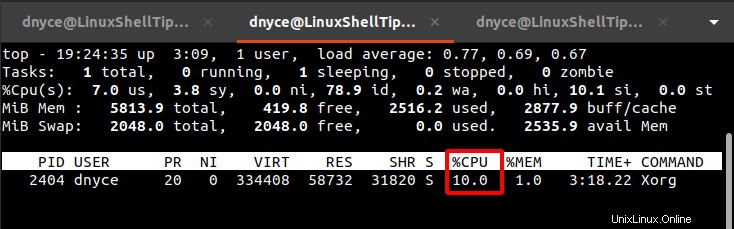
Les statistiques de processus ci-dessus changeront continuellement en temps réel.
Avec ces deux commandes flexibles, vous pouvez désormais identifier l'utilisation du processeur associée à chaque processus en cours d'exécution et déterminer s'il faut tuer ou laisser le processus en cours d'exécution sous Linux.